excel2003数据填充功能的使用教程
发布时间:2016-11-08 17:17
相关话题
Excel中经常需要对数据列进行填充,具体该如何使用数据填充功能呢?下面是小编带来的关于excel2003数据填充功能的使用教程,希望阅读过后对你有所启发!
excel2003数据填充功能的使用教程:
数据填充使用步骤1:打开工作簿以后,我们可以在表格区输入文本及数据。首先输入文本。
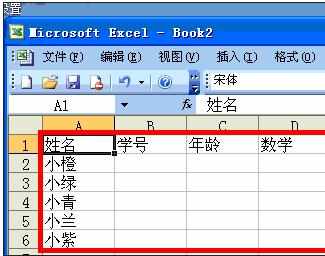
数据填充使用步骤2:输入完毕后,填充数据。如果类似学号这样的数据,前面有“0”开头,必须加上“‘”,且分隔符必须是英文分隔符。否则前面的“0”会被系统误认为不必要的输入且不予显示。

数据填充使用步骤3:输入成功。要对下面的同一列数据进行填充。点击选中框右下角,待箭头变为“黑色十字”状时,方可进行填充。
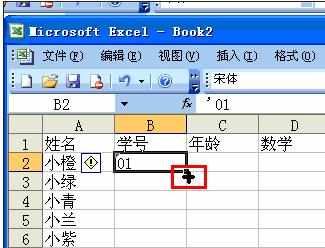
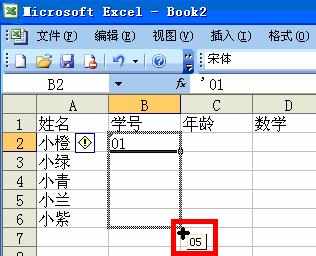
数据填充使用步骤4:填充方式有四种:“复制单元格”、“以序列方式填充”、“仅填充格式”、“不带格式填充”。
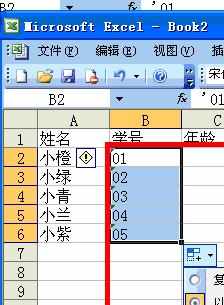
数据填充使用步骤5:“复制单元格”会让被填充的单元格和选中的单元格内容格式均一样。
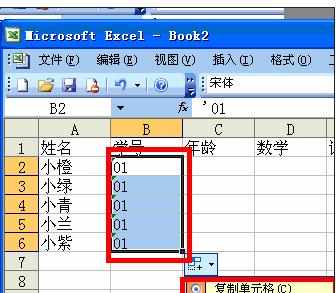
数据填充使用步骤6:“以序列的方式填充”会让选中的单元格按照序列的方式填充。
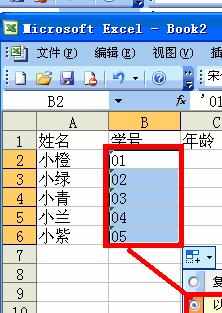
数据填充使用步骤7:“仅填充格式”是让填充的单元格与选中的格式保持一致。
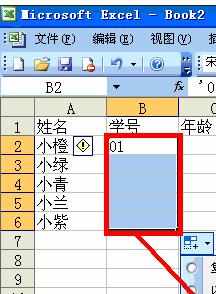
数据填充使用步骤8:“不带格式填充”,则只填充并不复制选中单元格的格式。
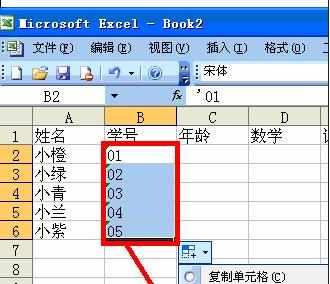
看了excel2003数据填充功能的使用教程还看了:
1.Excel2003自动填充设定教程
2.excel2013快速填充的使用方法
3.怎么在excel2013中使用填充功能
4.excel表格使用填充功能的教程
5.excel2013 快速填充的使用方法
6.Excel怎么使用自动填充功能
7.excel2003绝对引用的使用教程

excel2003数据填充功能的使用教程的评论条评论